Publicitate
 Evoluția ne-a dat două mâini, dar să sperăm că va continua mai departe și ne va oferi încă câteva. Doar două mâini se potrivesc cu greu pentru era digitală.
Evoluția ne-a dat două mâini, dar să sperăm că va continua mai departe și ne va oferi încă câteva. Doar două mâini se potrivesc cu greu pentru era digitală.
Dacă am putea totaliza secundele pierdute în încadrarea dintre tastatură și mouse, sunt sigur că se va adăuga la o figură rotundă frumoasă. Acesta este motivul pentru care scurtăturile de la tastatură sunt importante pentru a învăța și stăpâni. Nu este o abilitate dificilă, trebuie doar să avem cheie în răbdare și practică.
Panglică Office își mai păstrează lucrurile, dar simt că atunci când vine vorba de comenzile rapide de la tastatură, ne oferă cea mai ușoară modalitate de a le învăța. apasă pe Alt cheie și le aveți afișate pe Panglică. Este doar o chestiune de a urmări scrisorile. Aceste comenzi rapide de la tastatură simplifică operațiunile Microsoft Office, dar este doar primul nivel. Mai sunt câteva zeci mai sub suprafață.
Comenzile rapide de la tastatură nu se referă numai la productivitate și viteză, dar ajută la minimizarea afecțiunilor profesionale
Apropo, Microsoft Office Online are un lucru scurt, dar minunat curs de pregatire pe tastele de comenzi rapide Word.
3 pași pentru configurarea propriei taste de comenzi rapide
Lucrul despre personalizarea comenzilor rapide de la tastatură este că există câteva combinații de taste pe care le rețineți instinctiv. Există, de asemenea, unele comenzi sau o combinație de comenzi pentru care nu există taste de comandă implicite. De exemplu, puteți configura chei de comandă rapidă pentru macro-uri, fonturi specifice, stiluri și simboluri speciale pe care le utilizați frecvent.
Iată cum vom face să le aducem pe toate prin simpla apăsare a unei taste.
- Pentru a începe, urmați această secvență de clicuri: Buton Office - Opțiuni Word - Personalizare.

- În partea de jos, faceți clic pe butonul Personalizează butonul pentru comenzile rapide de la tastatură pentru a deschide Personalizați tastatura căsuță de dialog.
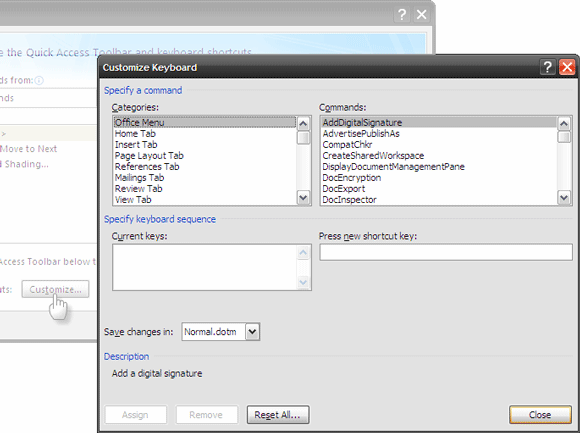
- În Personalizați tastatura caseta de dialog, comenzile sunt listate pentru anumite categorii. Verifică Descriere pentru ceea ce face fiecare cheie. Fiecare comandă are comanda rapidă corespunzătoare listată în Cheile curente camp. Puteți atribui cu ușurință un alt set de taste apăsând CTRL (cu sau fără SHIFT / ALT) și o literă. MS Word vă permite să știți dacă combo-ul dvs. de comenzi rapide este atribuit oricărei alte comenzi sau nu. Alegeți șablonul pentru a atribui cheia - Normal (pentru toate documentele sau documentul deschis în prezent). Click pe Atribui iar noua dvs. cheie rapidă este setată.
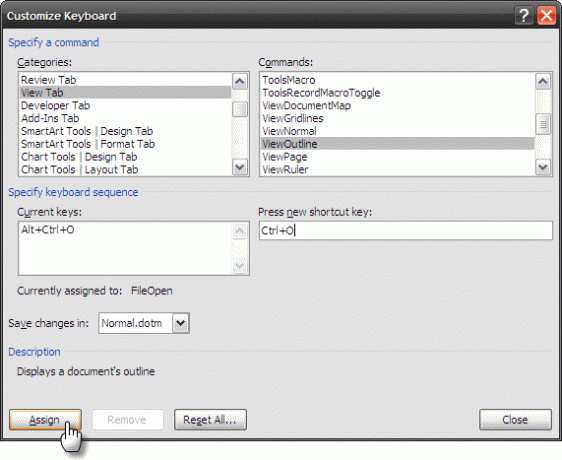
Configurarea unei comenzi noi cuvinte cheie rapidă
Există, de asemenea, unele comenzi pentru care nu sunt atribuite în mod implicit nicio tastatură rapidă Word. Luăm asta de exemplu - Trimiterea unui document Word deschis prin e-mail.
Să vedem cum puteți configura o scurtătură de tastatură pentru acel „„
În Personalizați tastatura casetă de dialog, verificați Toate comenzile enumerate în Categorii. În listele din dreapta, derulați în jos la o comandă apelată FileSendMail.
Selectați asta și apăsați noile taste rapide pentru care doriți să aveți această sarcină în Apăsați tasta rapidă nouă camp. Salvați modificările pe toate documentele (șablonul Normal) sau doar pe unul deschis. Click pe Atribui pentru a finaliza procesul.

Tastele de scurtătură personalizate Word pot fi de asemenea configurate pentru Macrosuri, stiluri, fonturi, text automat, și Simboluri comune.
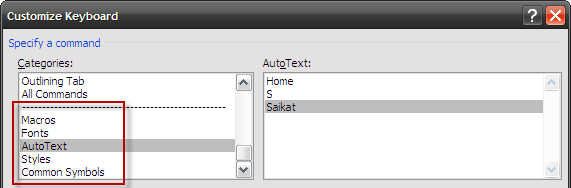
Explorați comenzile date pentru ele în categorii. Probabil sunt unele pe care le folosești foarte des. De exemplu, o activitate repetată, cum ar fi inserarea numelui sau adresei dvs. ca un text automat, poate beneficia de o tastă rapidă.
Amintindu-le de toate
Tocmai ați configurat o duzină de taste noi de comenzi rapide și sunt în pragul productivității sporite. Va fi nevoie de un pic de timp până când sunteți neted cu ele. Cu un singur pas, putem tipări lista și să o menținem aproape. Iată cum să aveți o foaie de înșelăciune pentru tastele noastre rapide de comandă personalizate.
Faceți clic pe CTRL + P pentru caseta de dialog Print. Puteți merge și din meniu, dar vorbim despre comenzi rapide nu-i așa?
Din dropdown pentru Tipărire Ce, Selectați Atribuții cheie. Click pe O.K pentru a tipări lista de comenzi rapide de la tastatură.
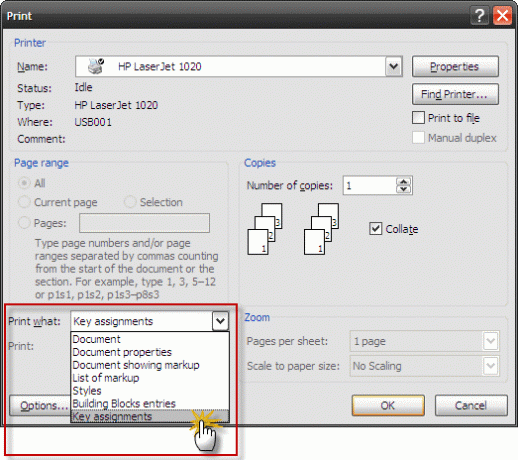
Notă: Vor fi tipărite doar acele atribuții cheie care au fost reasignate din valorile prestabilite ale acestora.
Pentru o persoană care folosește foarte mult MS Word, utilizarea shortcut-ului vine din practică sau scop. Pentru ambele, avem unele cearșafuri gata făcute 10 fișe esențiale de înșelat de descărcat Citeste mai mult pentru descărcare.
Dacă îți plac toate lucrurile similare Microsoft Word, consultați și ghidul nostru gratuit Cum să creați rapoarte și documente profesionale.
Viața nu este destinată comenzilor rapide, dar productivitatea Microsoft Office este cu siguranță. Sunteți la curent cu comenzile rapide sau iubiți-vă mouse-ul mai mult?
Credit imagine: Informatii despre Sielarts
Saikat Basu este editorul adjunct pentru Internet, Windows și Productivitate. După ce a înlăturat un MBA și o carieră de marketing de zece ani, el este acum pasionat de a-i ajuta pe ceilalți să-și îmbunătățească abilitățile de poveste. El se uită la virgula lipsă de la Oxford și urăște capturile de ecran rele. Dar ideile de fotografie, Photoshop și productivitate îi calmează sufletul.


